PHP怎么安装
PHP 安装
您需要做什么?
为了开始使用 PHP,您可以:
找一个支持 PHP 和 MySQL 的 Web 主机
在您自己的 PC 机上安装 Web 服务器,然后安装 PHP 和 MySQL
所谓服务器:不要把它想的太过于高深,不过就是提供一项特殊功能(服务)的电脑而已。
例如:显示网页的叫网页(web)服务器(server)。
使用支持 PHP 的 Web 主机
如果您的服务器支持 PHP,那么您不需要做任何事情。
只要在您的 web 目录中创建 .php 文件即可,服务器将自动为您解析这些文件。
您不需要编译任何软件,或安装额外的工具。
由于 PHP 是免费的,大多数的 Web 主机都提供对 PHP 的支持。
在您自己的 PC 机上建立 PHP
然而,如果您的服务器不支持 PHP,您必须:
安装 Web 服务器
安装 PHP
安装数据库,比如 MySQL
官方 PHP 网站(PHP.net)有 PHP 的安装说明: http://php.net/manual/en/install.php
PHP 服务器组件(集成环境包)
我们学习PHP要安装的东西有很多。例如:网页服务器、数据库服务器和PHP语言核心的解释器。
我们可以分开安装各部份,也可以合在一起安装一个集成好的软件。
对于初学者请使用集成的服务器组件,它已经包含了 PHP、Apache、Mysql 等服务,免去了开发人员将时间花费在繁琐的配置环境过程。
初期最重要的事情是学好PHP,等学好PHP后,您可以尝试使用各种软件,网上有成堆的文章视频教您配置各种环境。
对于我们才入门的学习者来说,选择集成环境包的原则:
1.更新快,版本比较新
2.操作简单易于上手
3.选择项不要过多
WampServer
Window 系统可以使用 WampServer,下载地址: http://www.wampserver.com/,支持32位和64位系统,根据自己的系统选择版本。
WampServer 安装也简单,你只需要一直点击 "Next" 就可以完成安装了。
WampServer安装演示
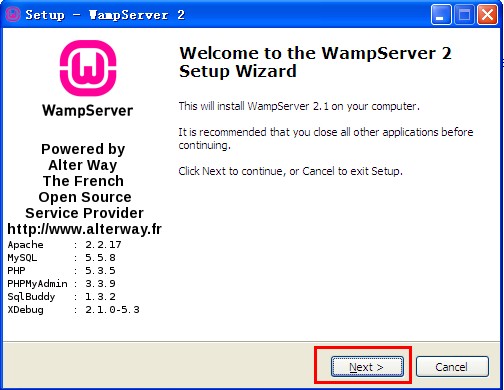
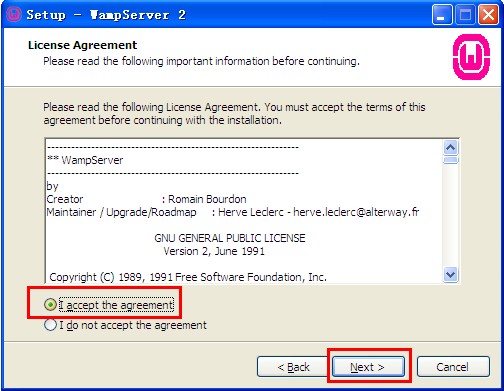
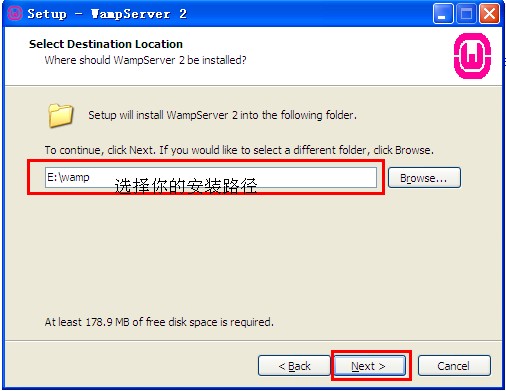
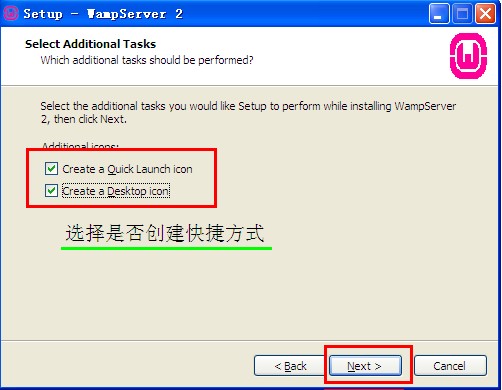
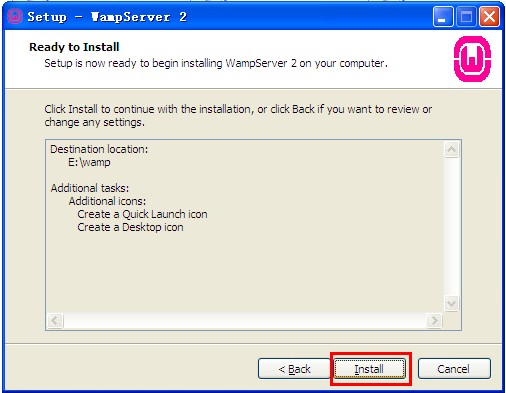
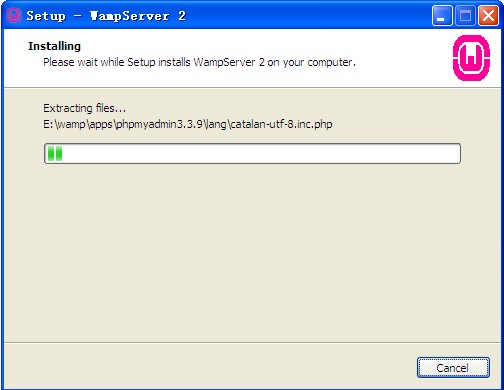
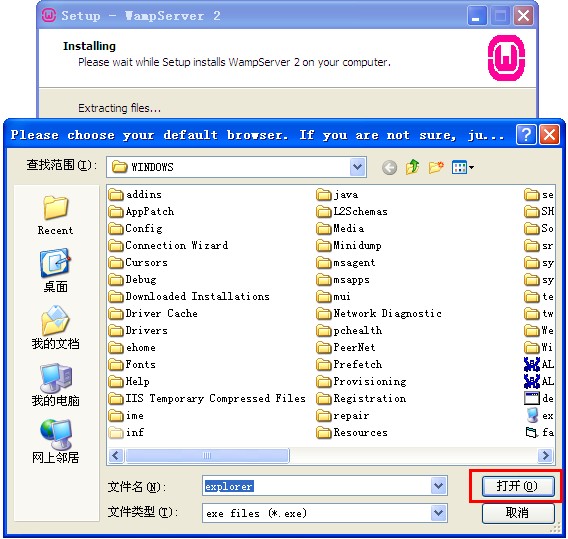
上图选择默认浏览工具,不过要注意哦,这个浏览工具指的可不是浏览器哦, 它指的是windows的浏览器,也就是explorer.exe,默认的就是这个,直接点击“打开”就可以了。
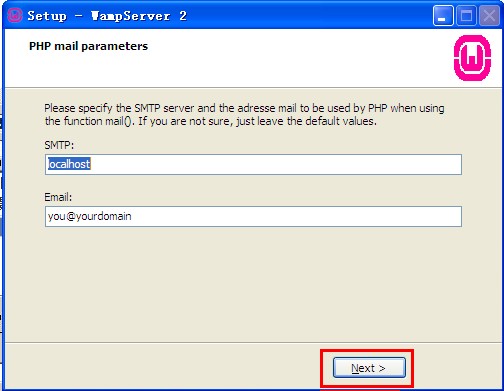
如上图所示,输入管理员邮箱以及邮箱SMTP服务器的窗口,这个如果大家愿意填写,可以填一下, 不过一般情况下直接点击next就可以了,不会影响安装,点击NEXT.
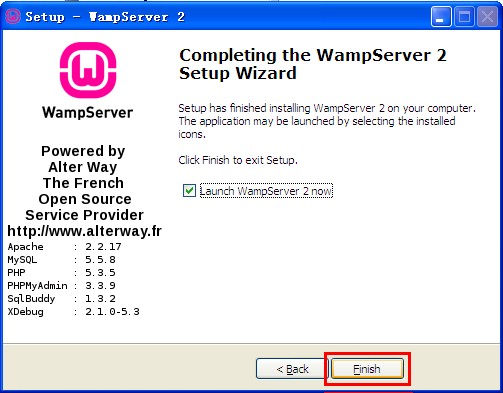
完成安装
安装完成之后,屏幕右下角会出现一个 图标,点击右键,然后依次选择Language—Chinese
图标,点击右键,然后依次选择Language—Chinese
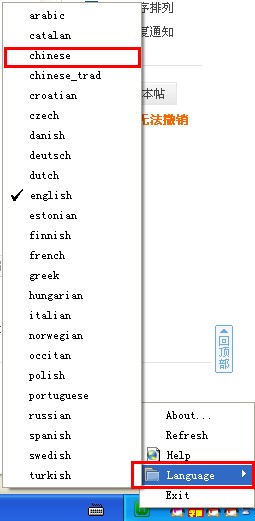
再看
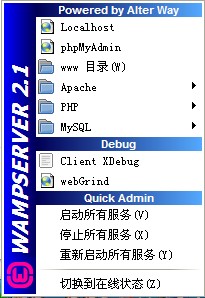
左键单击,再点击“www 目录”会打开安装wampserver默认存放网页文件夹
XAMPP
XAMPP 支持 Mac OS 和 Window 系统,下载地址: https://www.apachefriends.org/zh_cn/。
IDE (Integrated Development Environment,集成开发环境)
Eclipse for PHP(免费)
Eclipse 是一个开放源代码的、基于Java的可扩展开发平台(如果未安装JDK,则需要先 下载 JDK 安装)。就其本身而言,它只是一个框架和一组服务,用于通过插件组件构建开发环境。幸运的是,Eclipse 附带了一个标准的插件集,包括Java开发工具(Java Development Kit,JDK)。
支持 Window、Linux 和 Mac OS 平台。
Eclipse for PHP 官方下载地址:http://www.eclipse.org/downloads/packages/eclipse-php-developers/heliosr
PhpStorm(收费)
PhpStorm是一个轻量级且便捷的PHP IDE,其旨在提供用户效率,可深刻理解用户的编码,提供智能代码补全,快速导航以及即时错误检查。
PhpStorm 非常适合于PHP开发人员及前端工程师。提供诸于:智能HTML/CSS/JavaScript/PHP编辑、代码质量分析、版本控制集成(SVN、GIT)、调试和测试等功能。
支持 Window、Linux 和 Mac OS 平台。
PhpStorm 官方下载地址:http://www.jetbrains.com/phpstorm/download/






![Front-End-Projekt-Shangyou [umfassende Praxis der HTML/CSS/JS-Technologie]](https://img.php.cn/upload/course/000/000/068/63bfcb2974f91471.jpg)

![Nullbasierter Front-End-Kurs [Vue fortgeschrittenes Lernen und praktische Anwendung]](https://img.php.cn/upload/course/000/000/068/63bbd15353895588.jpg)
![WEB-Frontend-Tutorial [HTML5+CSS3+JS]](https://img.php.cn/upload/course/000/000/068/63ba60c8da520536.jpg)




![Praktische Anwendung von Apipost [API, Schnittstelle, automatisiertes Testen, Mock]](https://img.php.cn/upload/course/000/000/068/63b3c967a20f4861.jpg)
